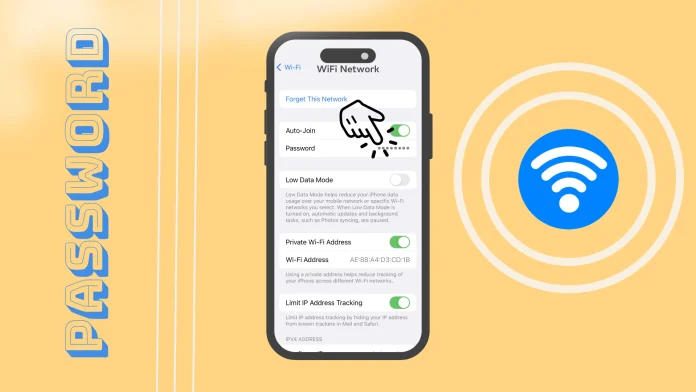Одне з моїх улюблених покращень в iOS 16 і iPadOS 16 — це можливість переглядати паролі від підключених точок доступу Wi-Fi. Це дозволяє швидко отримати паролі до потрібних точок доступу Wi-Fi, і тепер ви можете швидко скопіювати їх і надіслати своїм друзям. З цим оновленням ми нарешті можемо ділитися паролями за допомогою вбудованої функції між іншими пристроями Apple і вручну з користувачами інших систем.
Для цього потрібно зайти в Налаштування. Тут виберіть вкладку Wi-Fi і знайдіть потрібну мережу. Натисніть значок (I) поруч із потрібною мережею WiFi. У меню налаштувань Wi-Fi ви знайдете пароль, який за умовчанням захищено вашим паролем або Face ID і Touch ID. Після автентифікації ви побачите пароль до точки доступу Wi-Fi.
Давайте розглянемо цей процес докладніше з картинками і подробицями.
Короткий посібник із пошуку пароля Wi-Fi на iPhone
Знання того, як отримати доступ до паролів Wi-Fi, має важливе значення для ефективного керування з’єднаннями Wi-Fi на пристроях Apple і їх усунення. Це може бути особливо корисним, якщо ви підключаєте новий пристрій до мережі або ділитеся паролем з іншими. Ось короткий посібник із перегляду паролів Wi-Fi на iPhone або iPad:
- Доступ до налаштувань: відкрийте програму «Налаштування» на своєму пристрої.
- Перейдіть до налаштувань Wi-Fi: натисніть Wi-Fi, щоб переглянути список доступних мереж.
- Автентифікація: за потреби пройдіть автентифікацію за допомогою Face ID, Touch ID або пароля свого пристрою.
- Торкніться піктограми інформації: торкніться піктограми «i» (інформація) поруч із мережею Wi-Fi, пароль якої ви хочете переглянути.
- Перегляд пароля: пароль відображатиметься тут, якщо пристрій підключено до мережі та має необхідні дозволи для доступу до пароля.
Примітка. На цей метод діють обмеження, які накладає iOS/iPadOS від Apple. У деяких випадках прямий доступ до паролів Wi-Fi може бути неможливим через обмеження безпеки. Альтернативні методи можуть вимагати використання комп’ютера Mac, який синхронізовано з тим самим обліковим записом iCloud, або програм сторонніх розробників, хоча ці методи мають свої міркування щодо безпеки.
Як знайти свій пароль Wi-Fi на своєму iPhone
Серед багатьох покращень в iOS 16 є можливість перегляду паролів для збережених мереж Wi-Fi. Це оновлення чекали досить довго. Раніше вам доводилося використовувати сторонню програму або заходити в налаштування браузера. Для цього вам знадобиться наступне:
- У налаштуваннях перейдіть на вкладку Wi-Fi .
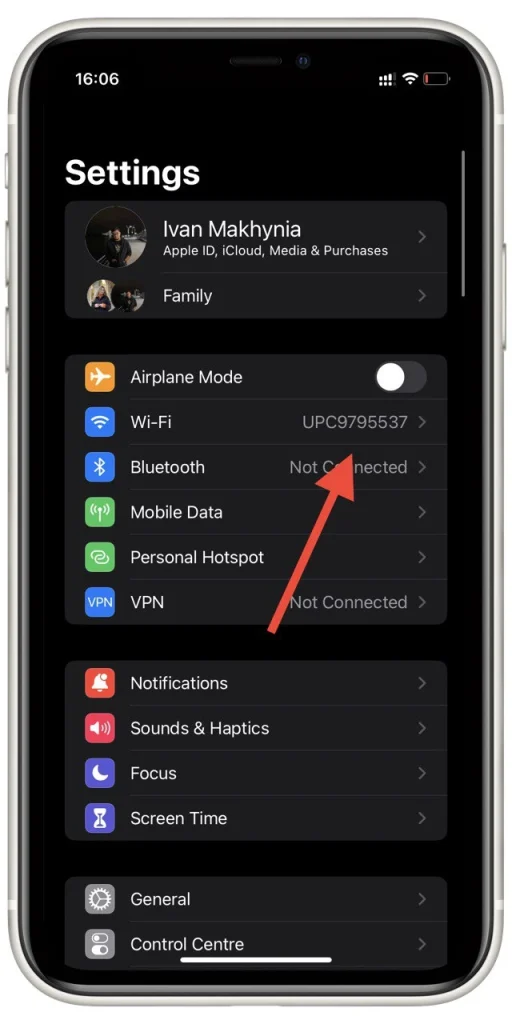
- Знайдіть потрібну мережу Wi-Fi у списку та клацніть піктограму інформації праворуч .
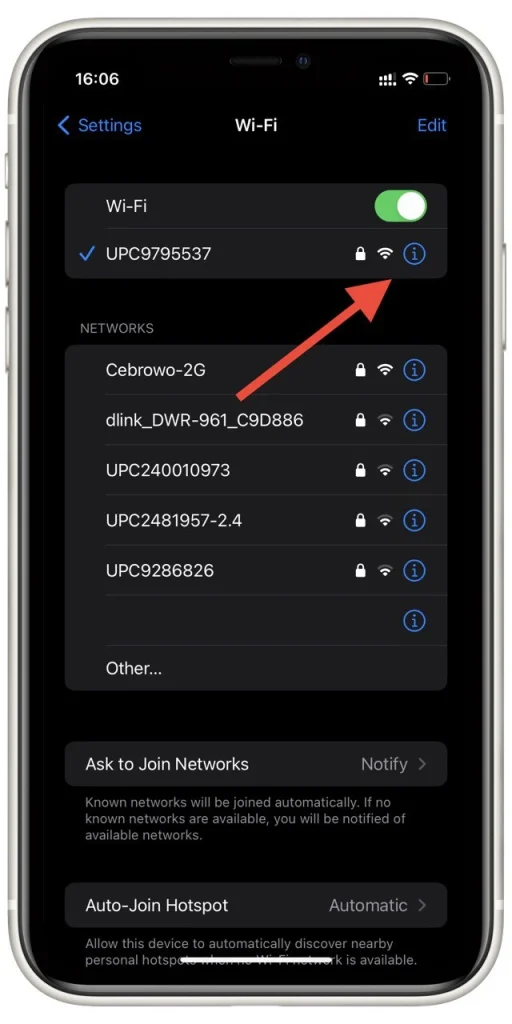
- Тут ви побачите поле Пароль . Ви зможете натиснути на нього, щоб відобразити свій справжній пароль. Ви повинні розблокувати його за допомогою пароля , Face ID або Touch ID .
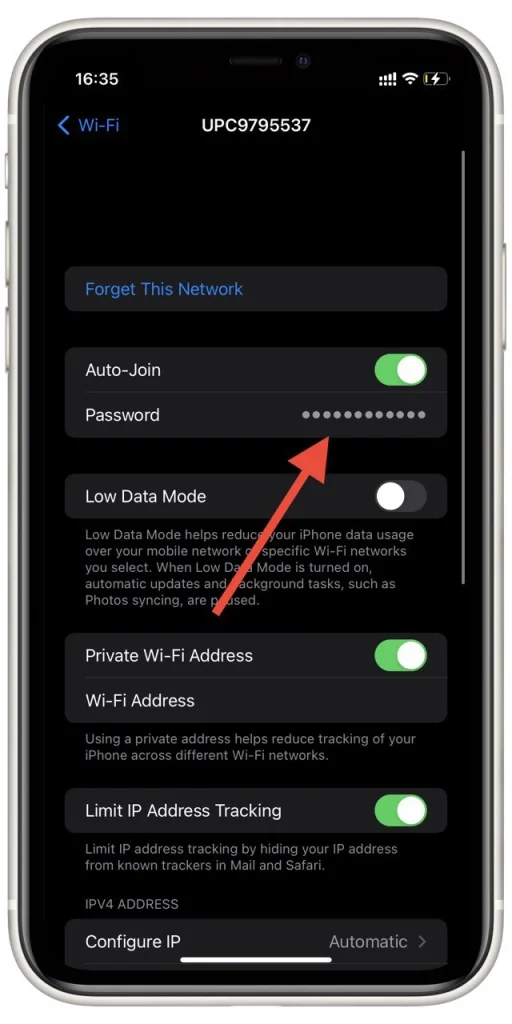
Ви також можете скопіювати цей пароль, а потім поділитися ним із друзями. Просто натисніть на вже відкритий пароль і виберіть Копіювати у спливаючому меню. Зверніть увагу, що змінити пароль до точки доступу неможливо. Якщо ви змінили пароль, вам потрібно видалити точку доступу та повторно підключитися до неї, використовуючи новий пароль.
Як переглянути паролі Wi-Fi на iPad
Як я вже згадував, ця функція також з’явилася в iPadOS 16. Доступ до неї такий же, як і на iPhone. Щоб переглянути паролі Wi-Fi на iPad, виконайте такі дії:
- Відкрийте програму «Налаштування» на своєму iPad. Програма «Налаштування» знаходиться на головному екрані, зазвичай позначена значком шестірні.
- У меню налаштувань прокрутіть униз і торкніться «Wi-Fi» . Це відобразить доступні мережі Wi-Fi.
- Знайдіть назву мережі (SSID), для якої ви хочете переглянути пароль. Торкніться піктограми (i) поруч із назвою мережі. Відкриється інформація про мережу.
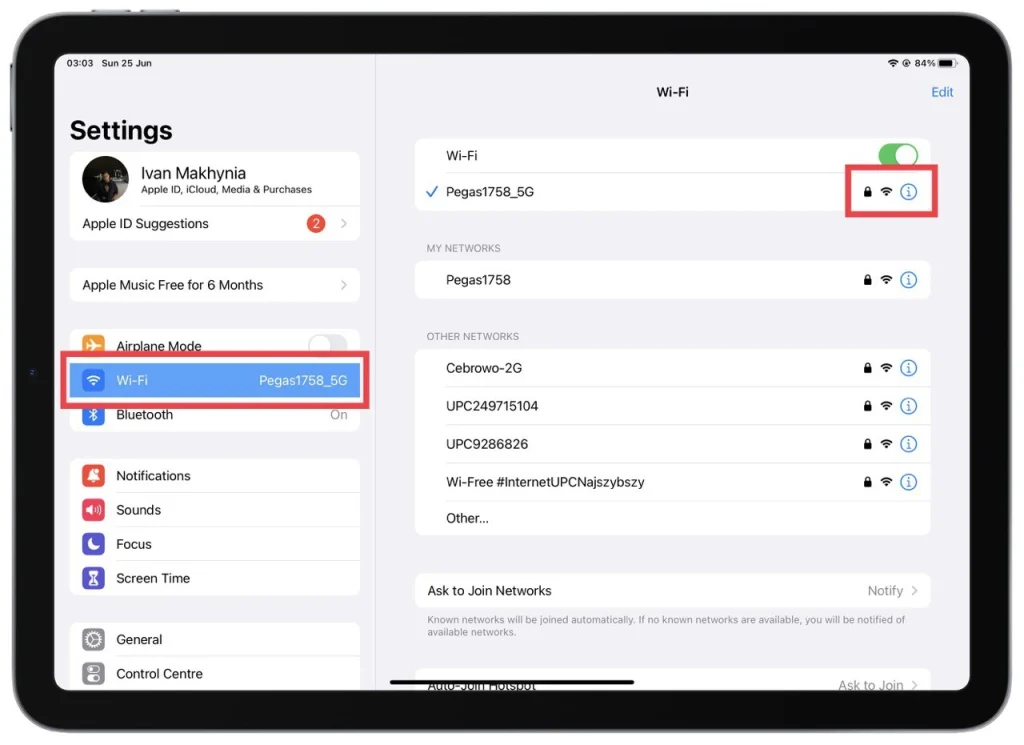
- На екрані відомостей про мережу ви побачите різну інформацію про мережу. Знайдіть поле «Пароль» . За умовчанням поле пароля приховано з міркувань безпеки.
- Торкніться поля «Пароль» , щоб відкрити пароль Wi-Fi, і введіть пароль свого iPad.
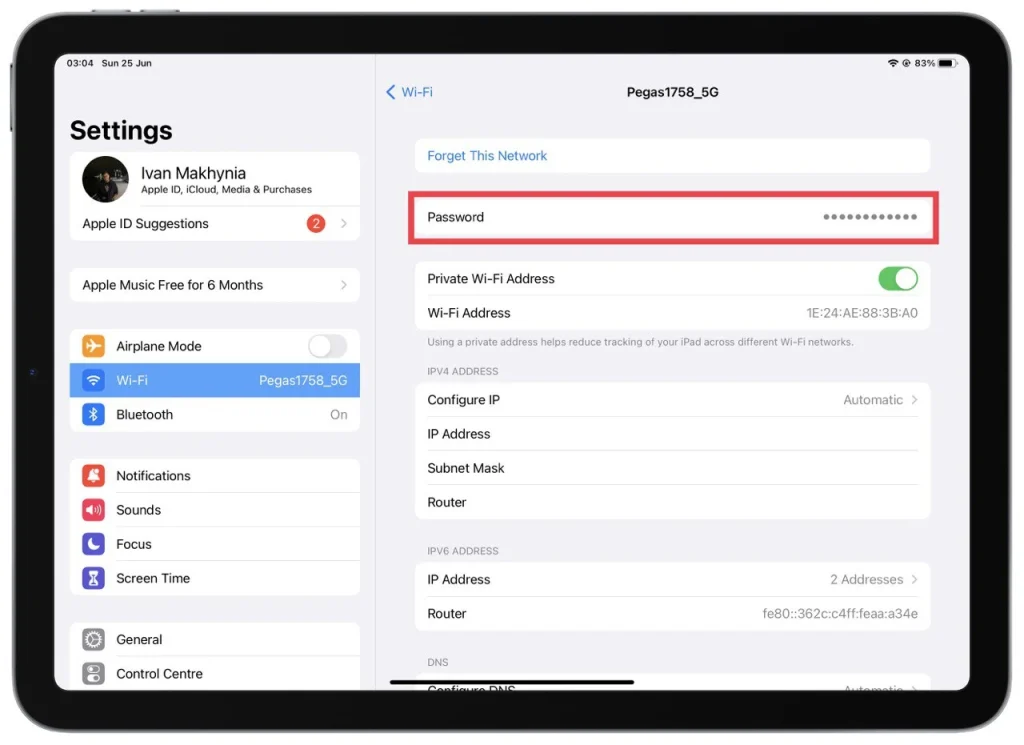
З’явиться спливаюче меню з параметрами. У меню виберіть «Копіювати». Пароль Wi-Fi буде скопійовано в буфер обміну iPad. Ви можете вставити пароль у будь-яке текстове поле або програму для створення нотаток, щоб переглянути його. Щоб вставити, натисніть і утримуйте потрібне текстове поле та виберіть «Вставити» в меню, що з’явиться.
Зверніть увагу, що для доступу до паролів Wi-Fi потрібно мати необхідний дозвіл або бути власником iPad. Крім того, цей метод дозволяє лише переглядати пароль для мереж Wi-Fi, підключених до вашого iPad або збережених на ньому.